Установите Chrome OS Flex на свой ПК с Windows, ноутбук или любой MacBook
Разное / / March 20, 2022
Google недавно выпустила Chrome OS Flex, которая является более легкой и быстрой версией Chrome OS от Google. Эта операционная система предназначена для обеспечения быстрого доступа к веб-приложениям. Он предлагает гораздо больше преимуществ по сравнению с Chrome OS, поскольку имеет тот же код и функциональность, что и Chrome OS. То Гибкая версия Chrome OS может дать новую жизнь старым ПК, ноутбукам и Macbook с Windows, превратив их в Chromebook. Итак, без лишних слов, давайте посмотрим, как вы можете установить Chrome OS Flex на свои старые устройства Windows и Mac.
Также читайте
Как проверить, когда ваш Chromebook перестанет получать обновления
Содержание страницы
- Что такое Google Chrome OS Flex?
- Требования к установке Chrome OS Flex
-
Руководство по установке Chrome OS Flex
- Шаг 1. Загрузите веб-расширение Chromebook Recovery Utility
- Шаг 2. Создайте установщик USB
- Шаг 3. Загрузка устройства с помощью установщика USB
- Настройка и регистрация устройств Chrome OS Flex
- Стоит ли устанавливать Chrome OS Flex на свое устройство?
Что такое Google Chrome OS Flex?
Chrome OS Flex — это быстрая, безопасная, облачная и простая в управлении операционная система, позволяющая максимально эффективно использовать старые ПК с Windows и Macbook. В настоящее время ранняя сборка Chrome OS Flex доступна бесплатно. Устройства, работающие на Chrome OS Flex, просты в управлении, как и Chromebook, поскольку они работают в основном в облаке, чтобы повысить устойчивость парка с меньшим количеством угроз.
Требования к установке Chrome OS Flex
- USB-накопитель емкостью 8 ГБ или больше.
- Устройство с процессором Intel или AMD x86-64bit.
- Не менее 4 ГБ оперативной памяти или больше.
- Внутренняя память должна быть больше 16 ГБ.
Вы можете проверить, совместим ли ваш компьютер или нет здесь. Даже если вашего компьютера нет в списке, вы все равно можете приступить к установке Chrome OS Flex. Работает даже на несертифицированных устройства но некоторые функции могут быть ограничены.
Установка Chrome OS Flex Гид
Вы можете легко установить Chrome OS Flex на свое устройство и использовать основные функции, доступные в Chrome OS. Во-первых, вам нужно создать USB установщик а затем вы можете временно попробовать Chrome OS Flex на своем устройстве с помощью установщика USB. Затем вы можете стереть текущую ОС со своего устройства и навсегда заменить ее на Chrome OS Flex.
Шаг 1. Загрузите веб-расширение Chromebook Recovery Utility
Чтобы создать установщик USB, вам необходимо установить веб-расширение Chromebook Recovery Utility. Вот как вы можете это сделать:
- Откройте браузер Chrome на вашем устройстве Windows или Mac.
- Поиск для Утилита восстановления Chromebook.
- Нажмите на Добавить к Хром в правом верхнем углу.
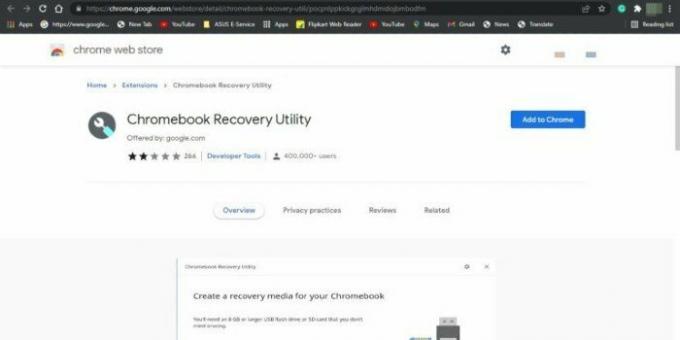
- Нажмите наdd Расширение по запросу.
- Расширение Chromebook Recovery Utility теперь установлено в вашем браузере Chrome.
Шаг 2. Создайте установщик USB
- Запустите расширение утилиты восстановления Chrome в браузере Chrome.
- Нажмите на Получать Начал.

-
 Теперь идентифицируйте свой Chromebook, нажав «Выбрать модель из списка».
Теперь идентифицируйте свой Chromebook, нажав «Выбрать модель из списка».
- В разделе «Выбор производителя» найдите и щелкните Google Chrome OS Flex.
- В разделе «Выбор продукта» найдите и щелкните Chrome OS Flex (для разработчиков — нестабильная версия).
- Нажмите «Продолжить».

- Вставьте USB-накопитель, когда будет предложено.
- Выберите свой USB-накопитель в раскрывающемся меню.
- Нажмите «Продолжить», а затем «Создать сейчас».
- Извлеките USB-накопитель из вашего устройства, как только вы получите сообщение о том, что ваш носитель для восстановления готов.
Имейте в виду, что утилита восстановления Chrome может показывать необычные проценты во время процесса.
Шаг 3: Загрузка Ваше устройство с помощью USB-установщика
Теперь, используя только что созданный установщик USB, загрузите устройство, на котором вы хотите запустить Chrome OS Flex. Вот как вы можете это сделать:
- Выключите устройство и вставьте установщик Chrome OS Flex USB.
- Теперь перезагрузите устройство и нажмите клавишу загрузки.
Проверьте приведенную ниже таблицу, если вы не знаете ключ загрузки для своего компьютера.Производитель Ключ загрузки Асер F2 яблоко Удерживать вариант (рядом с клавишей ⌘) Асус Дел Делл F12 Шлюз F1 HP F9 Интел F2 Леново F12 Тошиба F2 или F12 Другой Попробуйте нажать Esc, любую из клавиш F1-F12 или Enter.
- Выберите свой USB-накопитель после открытия страницы выбора загрузки с помощью клавиш со стрелками и нажмите Enter.
- Если все пойдет правильно, то «Добро пожаловать в CloudReady 2.0” появится экран. Теперь нажмите на Начать и следуйте инструкциям на экране, чтобы войти в свою учетную запись Google.
- Теперь на вашем экране появятся два варианта, а именно: Установите CloudReady 2.0 а также Попробуйте сначала. Перед установкой рекомендуется попробовать Chrome OS Flex. Это позволит вам проверить совместимость вашего устройства и различные другие функции.
- После завершения тестирования Chrome OS Flex откройте панель быстрых настроек в правом нижнем углу и нажмите «Выйти».
- Теперь нажмите «Установить CloudReady» в левом нижнем углу.
- На следующей странице нажмите «Установить CloudReady 2.0», а затем «Установить», чтобы окончательно установить Chrome OS Flex на жесткий диск. После завершения процедуры установки выключите устройство и извлеките USB-накопитель.
- Теперь вы успешно установили Chrome OS Flex на свое устройство.
Обратите внимание, что установка Chrome OS Flex удалит все данные на вашем жестком диске.
Настройка и регистрация устройств Chrome OS Flex
После того, как вы успешно установили Chrome OS Flex на свое устройство, следуйте инструкциям на экране, чтобы настроить его на своем устройстве. Процедура идентична настройке Chromebook.
Для управления Chrome OS Flex с помощью консоли администратора Google вам необходимо приобрести Chrome Enterprise Upgrade или Chrome Education Upgrade для каждого устройства, которым вы хотите управлять. Дойдя до экрана входа на устройстве Chrome OS Flex, вы сможете зарегистрировать свои устройства в консоли администратора. Затем вы сможете начать применять политики для управления им после регистрации устройства.
Объявления
Тебе следует Установить Chrome OS Flex на вашем Устройство?
Это было все о том, как вы можете установить Chrome OS Flex на свой ПК с Windows, ноутбук или любой MacBook. Его очень легко установить на устройства Windows и Mac. Рекомендуется, особенно для старых ноутбуков и Macbook, снова сделать их работоспособными для случайных операций в Интернете.
Доступная в настоящее время версия Chrome OS Flex основана на Chrome OS 10, но она все еще немного нестабильна. Но в будущем Google может предложить своим пользователям более стабильную версию Chrome OS Flex. Наконец, это отличная операционная система, если у вас старое устройство и вам нужно что-то для случайного просмотра и повседневных задач.



